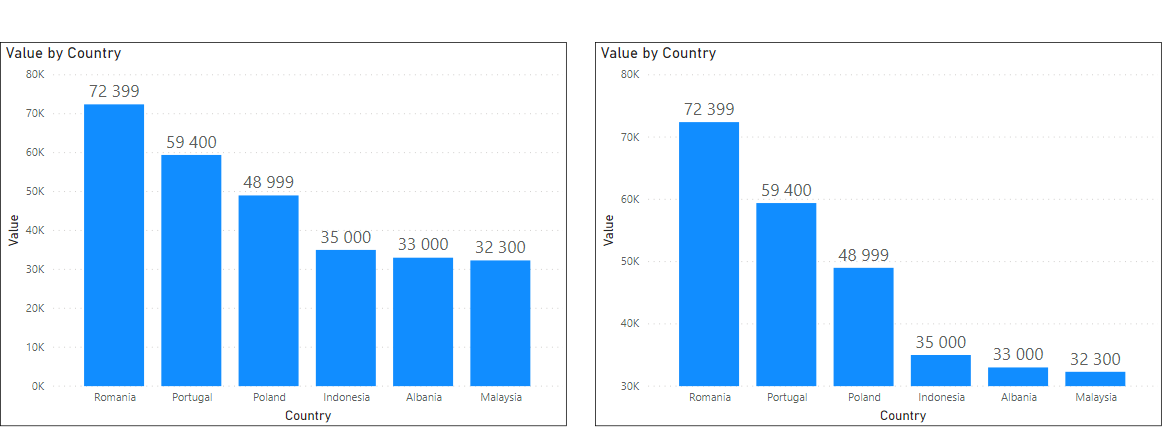Cześć!
Dzisiejszy post będzie przydatny dla początkujących użytkowników Power BI i innych narzędzi do raportowania. Przedstawię uniwersalne zasady dotyczące tworzenia raportów, w każdym środowisku.
Kiedy zaczynałam zabawę z Power BI często popełniałam błędy. Nie mówię tutaj o źle skonstruowanych modelach, czy o metrykach które nie działają, ale to o takich prostych rzeczach o których często się zapomina.
Deweloperzy tak bardzo skupiają się na wdrożeniu skomplikowanych rozwiązań, dodaniu nowych funkcji do raportów, że zapominają o podstawach. Mi też zdarzało się stwozyć raport gdzie dodawałam wszystkie możliwe wykresy i to jeszcze na zakładach, bo chciałam pokazać jak duże są możliwości. Użytkownik był zdezorientowany i chciał prostej, przejrzystej analityki, a nie zastanawiania się dlaczego tu tyle się dzieje?
Prostota wygrywa!
Raporty tworzone są, żeby przybliżyć ludziom informacje i ułatwić im pracę i podejmowanie decyzji. Dlatego też jest parę rzeczy, na które deweloperzy nie zwracają uwagi, ale za to użytkownicy na pewno odczują ich brak lub nadmiar.
Oto 10 zasad o jakich należy pamiętać tworząc raporty (nie tylko w Power BI).
Pamiętaj o użytkowniku.
Nam wszystkim nieraz zdarzało się zrobić raport, pokazać go osobom które z niego będą korzystać, tylko po to żeby dowiedzieć się, że cała nasza praca nadaje się do kosza. 🙂 Informacje, które pokazujemy są dla nich niewartościowe, porównujemy nie te metryki co powinniśmy, a w tej tabeli to nie wiadomo w ogóle o co chodzi.
Zdarza się i tak… 🙂 W przypadkach z którymi się zetknęłam wynikało to z braku dobrze zebranych wymagań od użytkowników.
Zanim zaczniemy pracę nad raportem, zbierzmy wymagania.
Dopiero po ustaleniu czego oczekuje od nas klient i co jest dla niego ważne, możemy przystąpić do pracy z raportem.
Pamiętajmy, że finalnie to nie my będziemy używać naszej analityki…
Kolory i czcionki mają znaczenie.
Ta uniwersalna zasada dotyczy praktycznie każdego tworzonego przez nas materiału. Czy jest to wpis na blogu, czy raport ważna jest jego estetyka. Ludzie to wzrokowcy, a szczególnie kiedy chcą uzyskać informacje szybko, taka informacja musi być podana w prosty sposób.
Istnieje przekonanie, że nie należy używać tych czcionek: Comic Sans, Papyrus, Monotype Corsiva.
Jeżeli jesteście zainteresowani poczytaniem o stosowaniu różnych czcionek, kolorów i układów tekstu, zachęcam do wyszukania w Google pojęcia typografia.
Podczas wyboru kolorów do naszego raportu należy pamiętać o tym, że tekst musi być widoczny, np. podpisy osi, wartości liczbowe. Unikajmy rażącego tła lub bardzo mocnego kontrastu między tłem a tekstem czy liczbą.
Wybierając paletę kolorystyczną w Power BI możemy użyć domyślnych motywów. Jeżeli chcemy sami dobierać kolory poszczególnych elementów polecam użyć poniższych stron. Wygenerują one kolory przystające do wybranego przez nas odcienia:
Wykresy muszą być czytelne dla użytkownika.
Wykresy to podstawowy nośnik informacji na raportach, możemy tam świetnie pokazać korelacje między metrykami, porównywać KPI itp. Ważne, żeby pamiętać o dobrym oznaczaniu wykresów. Zdarza się, że brakuje na wykresach informacji np. o poszczególnych wartościach. Pilnujmy, żeby użytkownik miał możliwość sprawdzenia jaka wartość kryje się pod tym słupkiem, czy w punkcie.
Znajdź złoty środek wizualizacji.
Spokojnie.
W każdym raporcie należy pamiętać o umiarze. Nie każdą informację trzeba umieścić na pierwszej stronie. Nie wszystko jest jednakowo ważne. Spróbujmy dostosować wizualizacje do tego jakie dane posiadamy.
Rozbijaj duże ilości informacji na mniejsze grupy.
Staraj się nie pokazywać wszystkiego w jednym miejscu, tak aby nie „zgubić” użytkownika. Za dużo danych na jednej stronie potrafi być bardzo mylące.
Podkreślaj ważne elementy, tak aby pomóc użytkownikowi odnaleźć się w raporcie.
Nie każ użytkownikowi scrollować.
Kto z nas chce czytać dane w tabeli i żeby zobaczyć np. analizę dla następnego miasta scrollować i scrollować i scrollować?
Góra dół albo prawo lewo.
Jest to sytuacja, której chcesz uniknąć! Klienci czasem chcą z Power BI zrobić kolejnego excela i wymagają właśnie wielgaśnych tabel. Przeważnie w takich sytuacjach uciekam się do punktu nr 5 – rozbijam informacje.
Tłumacz – dodawaj legendę i tytuły wykresów.
Pamiętaj, że to co Ty uważasz za oczywiste, dla innych takie nie jest. Dlatego ważne jest, żeby pamiętać o dobrym oznaczeniu wykresów i elementów na raporcie.
Legenda i tytuł to takie minimum, które trzeba zawrzeć 🙂
Zawsze zaczynaj osie w zerze.
Wyobraź sobie dwa wykresy. A właściwie zobacz te dwa wykresy.
Mają one te same wymiary, te same wartości i te same atrybuty. Jedyna rzecz, jaka je różni jest początek osi Y. W obu oś Y kończy się przy 80 tysiącach.
Pierwszy z lewej zaczyna się w 0 dla osi Y. Drugi zaczyna się przy 30 tys, czyli przy najmniejszej wartości w danych. Na lewym wykresie słupkowym widać, że różnice w wartościach dla najwyższych wartości nie są tak duże (dodałam etykiety, aby można było od razu ocenić różnice). Pomiędzy Rumunią a Portugalią nie ma dużego spadku. Podobnie słupki dla wszystkich krajów które osiągnęły wartość powyżej 30 000 są podobnej wysokości, ludzkie oko instynktownie zobaczy, że te wartości są podobne.
Teraz spójrzmy na drugi wykres. Tam zaczynamy oś Y przy najmniejszej wartości w danych. Od razu widać, że w takich układzie wartości dla krajów takich jak Rumunia i Portugalia wydają się od siebie oddalone. Różnica wartości wydaje się wyższa. Podobnie przy krajach takich jak Indonezja, Albania i Malezja, ich wartości są zbliżone, jednak patrząc pobieżnie na wykres możemy odnieść przeciwne wrażenie.
Właśnie dlatego należy pamiętać o rozpoczynaniu osi Y na wykresach, w zerze. Nie wprowadzamy wtedy odbiorców sprawiając, że mała różnica w danych jest większa. Warto dodać, że ta zasada dotyczy głównie wykresów kolumnowych.
Wykres liniowy jest przeznaczony dla ciągów czasowych
Analizując wartości zmieniające się w czasie powinniśmy używać wykresów liniowych. Podkreślą one trendy i zmienność wartości. Szczególnie jeżeli pokazujemy porównanie dwóch różnych wartości, w tym samym czasie, np. sprzedaż vs. nakład na reklamę w ostatnim roku. Przy ciągłych danych stosowałabym się do tej zasady. Jednak, jeżeli wiemy że w naszym ciągu czasowych są luki – brak wartości w poszczególnych datach, to warto zastanowić się nad użyciem innego typu wykresu.
Polecam zapoznać się w tym artykułem z czasopisma Forbes.
Raport dziel na sekcje.
Ludzki mózg przyciągają kwadraty i prostokąty, dlatego staraj się stronę raportu podzielić na sekcje tematyczne. Nie chodzi o to, żeby rysować prostokąty i kwadraty i w nich umieszczać dane, ale żeby całość raportu użytkownik mógł szybko przeskanować. Dzięki podziale na części odbiorcy będą mieli lepsze rozeznanie, co się gdzie znajduje.
Spójrzcie na strony internetowe. Większość stron to tak naprawdę informacje w różnej wielkości kwadratach. Nie jest to przypadkowe.
Zasadę nr 10 możemy trochę rozszerzyć o dwie informacje. Czytelnicy czytają nasze blogi, raporty od górnego lewego rogu do prawego dolnego. W związku z tym panel filtrów, który chcę umieścić na raporcie ustawiam przeważnie z lewej strony. Tak, żeby od razu po wejściu w raport było wiadomo gdzie możemy zafiltrować interesujące nas informacje.
Podsumowując, powyżej przedstawiłam uniwersalne zasady, którymi możecie się kierować przy tworzeniu Waszych analityk.
Jeżeli nie zgadzacie się ze mną to piszcie w komentarzach.
Może jest jakaś ważna zasada, która nie została zawarta w tym poście?
Ciekawa jestem Waszych przemyśleń na ten temat.
Dagmara